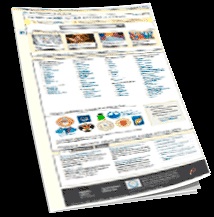Aláírási karakterláncok hozzáadása egy dokumentumhoz
Az a lehetőség, aláírásgyűjtés segítségével aláírás vonalak a dokumentumokat, a szervezetek felhasználhatják papírmentes folyamatok biztosítékokat dokumentumok, mint a szerződések vagy egyéb megállapodások. Ellentétben a papíralapú aláírást a digitális aláírás információt nyújthat arról, hogy mit írtak alá, valamint lehetővé teszi, hogy ellenőrizze az aláírás a jövőben.
· Állítsa a kurzort a dokumentum pontjába, ahol hozzá kívánja adni az aláírási sort.
· A Beszúrás lap Szöveg csoportjában kattintson aláírási sor (ábra. 7,108), vagy kattintson a nyílra a gombra a megjelenő menüből válassza ki a Microsoft Office line aláírásokat.
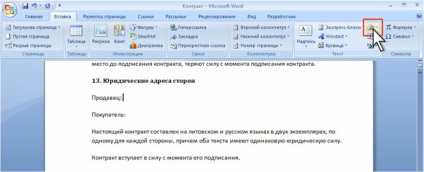
Ábra. 7,108. Aláírási karakterlánc beillesztése
· Az információs ablakban kattintson az OK gombra. A kényelem érdekében ellenőrizheti a Nem jelenítse meg ezt az üzenetet újra (7.109. Ábra).
Ábra. 7,109. Információs üzenet a digitális aláírásról
· Az Aláírás konfigurálása párbeszédpanelen írja be az aláírást aláíró személy adatait. Ez az információ megjelenik a dokumentum aláírási sorában.
· Adja meg az aláíró nevét a Javasolt aláíró mezőben.
· Adja meg az aláíró pozíciójának nevét a javasolt aláíró Pozíció mezőjében.
· Ha bármilyen utasítást kell megadnia az aláírónak, akkor írja be őket az aláíró utasításokba. Az utasítások az Aláírás párbeszédpanelen jelennek meg. amelyben a személy aláírja.
· Ha meg szeretné jeleníteni a dokumentum aláírásának dátumát, akkor jelölje be az Aláírás vonal aláírás dátuma jelölőnégyzetet.
· Kattintson az OK gombra (7.110. Ábra).

Ábra. 7.110. Aláírási karakterlánc létrehozása
Az aláírás beillesztett vonala egyfajta grafikus objektum (7.111. Ábra).
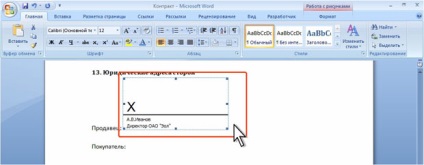
Ábra. 7,111. Az aláírási sor a dokumentumban
Ha aláírási karakterláncokat szeretne adni másoknak, ismételje meg ezeket a lépéseket.
A jelen témakör minden témája:
Jelszó beállítása
A fájl megnyitásához szükséges jelszó beállítható a dokumentummal való együttműködés során. · Kattintson az Office gombra, majd kattintson a Készítés, majd az alárendelt parancsra
Jelszó beállítása
Védje a fájlokat a jogosulatlan változtatások lehetnek, így a nyitás „read-only” jelszó beállításával lehetővé teszi a változások feljegyzése a fájlban. Jelszó állítható be
A védelem beállítása
A dokumentum megváltoztatásának és a biztonsági beállítások megadásának érdekében a Formázás és szerkesztés korlátozása tálcát használja. A régió megjelenítéséhez
2. szint. Védje a fájlokat a véletlen módosításoktól
A dokumentum "végleges" megjelölése Mielőtt megoszthatja a dokumentum elektronikus másolatát más felhasználókkal, használhatja ezt a parancsot
A digitális aláírásokról
A digitális dokumentumok digitális aláírása ugyanolyan esetekben történik, mint a papíralapú dokumentumokban. A digitális aláírás a digitális információk hitelességének ellenőrzésére szolgál - például dokumentumok,
Aláírás hozzáadása az aláírássorhoz
Ha aláírást ad hozzá a dokumentum aláírássorához, mind a látható aláíráshoz, mind a digitális aláíráshoz hozzáadhat. · Kattintson duplán az aláírás sorában lévő dokumentumra, amelybe be kívánja illeszteni az alrészletet
Aláírása alá nem írt aláírási vonalhoz
Ha olyan dokumentumot nyit meg, amely üres sorokat tartalmaz az aláírással, megjelenik az üzenetablak (lásd: 7.119. Ábra).
Aláírást tartalmazó dokumentum használata
A digitális aláírásokat tartalmazó dokumentum megtekinthető (beleértve a dokumentum tulajdonságait), nyomtatva. Ebben a menüben kiválaszthatja a töredékeket, és átmásolhatja azokat a vágólapra. Másolhat
Szeretné megkapni a legújabb híreket e-mailben?